发布时间:2024-03-13 08:52:52
对于很多片的用户来讲,在平时的工作和学习都离不开使用电脑。然而,随着长时间的电脑使用,再给大家造成疲劳的同时,也容易因为自己的操作失误,导致一些比较重要的文件因为误删除出现丢失的状况。如果说文件的重要性很高,就得选择合适的方法去恢复了。那么,电脑文件误删除该如何恢复呢?请不要担心,下面就来分享五个轻而易举就能恢复的方法,一起来看下吧。

一、停止继续使用设备
在遇到电脑文件被误删的问题后,首先应立即停止使用涉事电脑。任何新增操作均有可能覆盖已删除信息,进而阻碍数据修复。因此,务必果断切断连接,避免进行任何其他操作。或许部分用户看到这个方法前会有这样的疑惑,为什么要停止使用设备呢?因为根据数据恢复的原理来看,想要保证恢复误删文件的可能性,必须确保原始存储文件的位置没有被覆盖。

二、寻求备份操作还原
此外,在执行恢复程序之前,需确保拥有有效的备份操作。多数用户会按时备份关键文件,如您亦是如此,便可直接将其复原到原存储位置。若备份数据缺失,无需忧虑,我们还提供其他措施。当然了,如果说您之前有执行过备份的操作,那么就可以完全使用备份还原的方式来恢复文件,这也是当前唯一一个能够做到100%成功率的方法了。
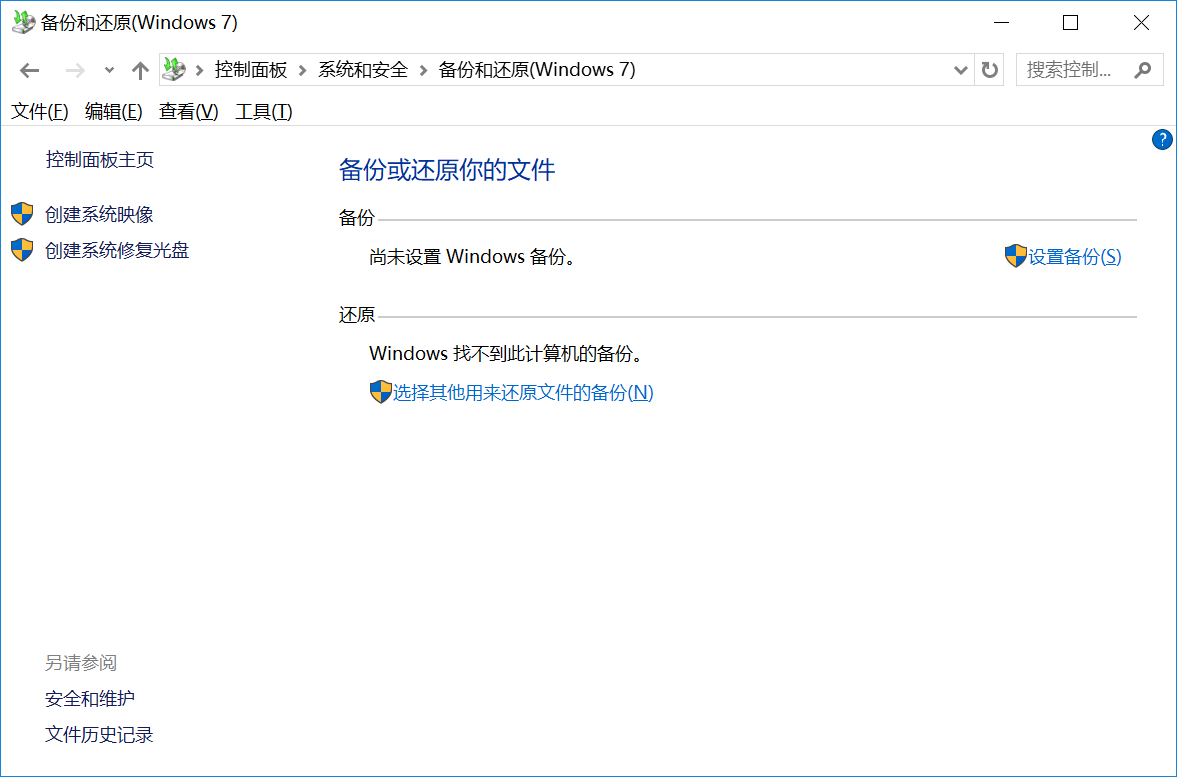
三、使用可靠恢复软件
当然了,当今市场中提供了诸多专业数据恢复应用程序供您选择。首选可靠之选并按照指导进行安装后,该软件将深入硬盘展开全面搜寻并查找到所有已删除的文件。关键注意事项是,务必确保在执行此操作之前,计算机未有其他新增操作。如果说您不知道哪一款恢复的成功率比较好,可以直接试试看“Superrecovery”软件。
具体恢复操作:
步骤1:首先,您可以直接在电脑上运行“Superrecovery”软件,并标准模式下选择“误删除恢复”模式。此外,这款软件拥有其它五种恢复模式,如果说您的电脑文件是因为执行了格式化操作丢失的,那么也可以选择“误格式化恢复”模式。
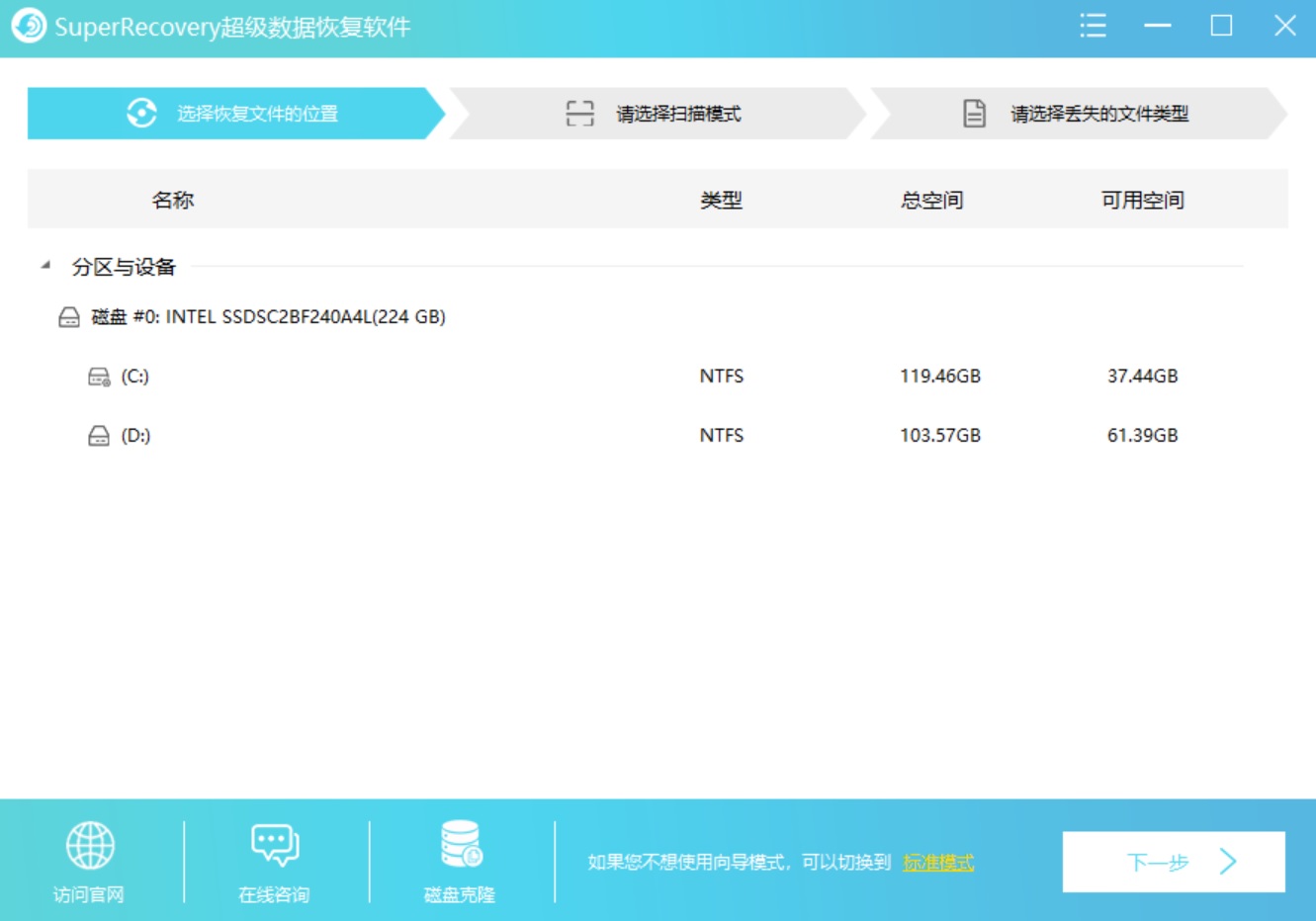
步骤2:然后,对文件的位置和类型进行筛选,确认找到想要恢复的文件后,直接选中并点击“开始恢复”即可。如果说没有扫描到需要恢复的文件,还可以返回到主界面,继续试试“深度扫描”的功能。
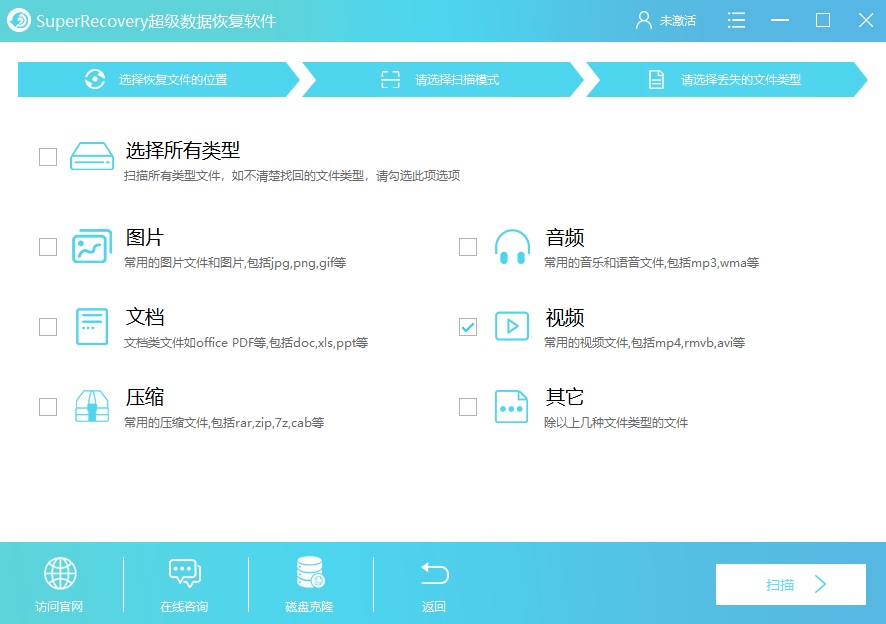
四、选择其他同类资源
目前市面上具备电脑误删文件恢复的资源还有很多,所以您也可以选择一些其他的同类资源来完成,例如:File Rescue工具。首先,您可以在设备上启动这个工具,并对需要恢复的数据位置进行勾选,并让其执行扫描的操作。等待扫描完成之后,点击“开始恢复”即可。当然了 ,目前市面上具备电脑误删除文件恢复的资源还有很多,您也可以跟直接的状况获取。
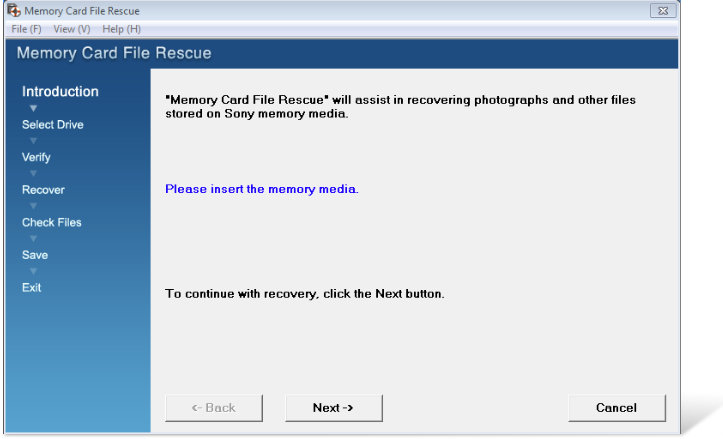
五、请求专业人士帮助
除了上面分享的四个方法以外,如果说上面的方法试完之后都没有效果,那么建议您可以请求一些专业人士的帮助。他们所具备的技术更精良且设备更为完备的数据恢复服务提供商,可从硬件层面修护受损硬碟,搜寻已遭删除的宝贵资料。尽管可能会产生一定费用,但对于重要信息来说,其重要性不容低估。

关于电脑误删除文件恢复的方法,小编就为大家分享到这里了,希望您在看完之后,遇到的问题都可以被解决。切勿忘记,立即停止应用程序、寻找备份文件、运用可靠恢复软件和请求专业人士帮助等,都是有效应对误操作的途径。温馨提示:如果您在使用Superrecovery这款软件的时候遇到问题,请及时与我们联系,祝您电脑文件误删恢复操作成功。